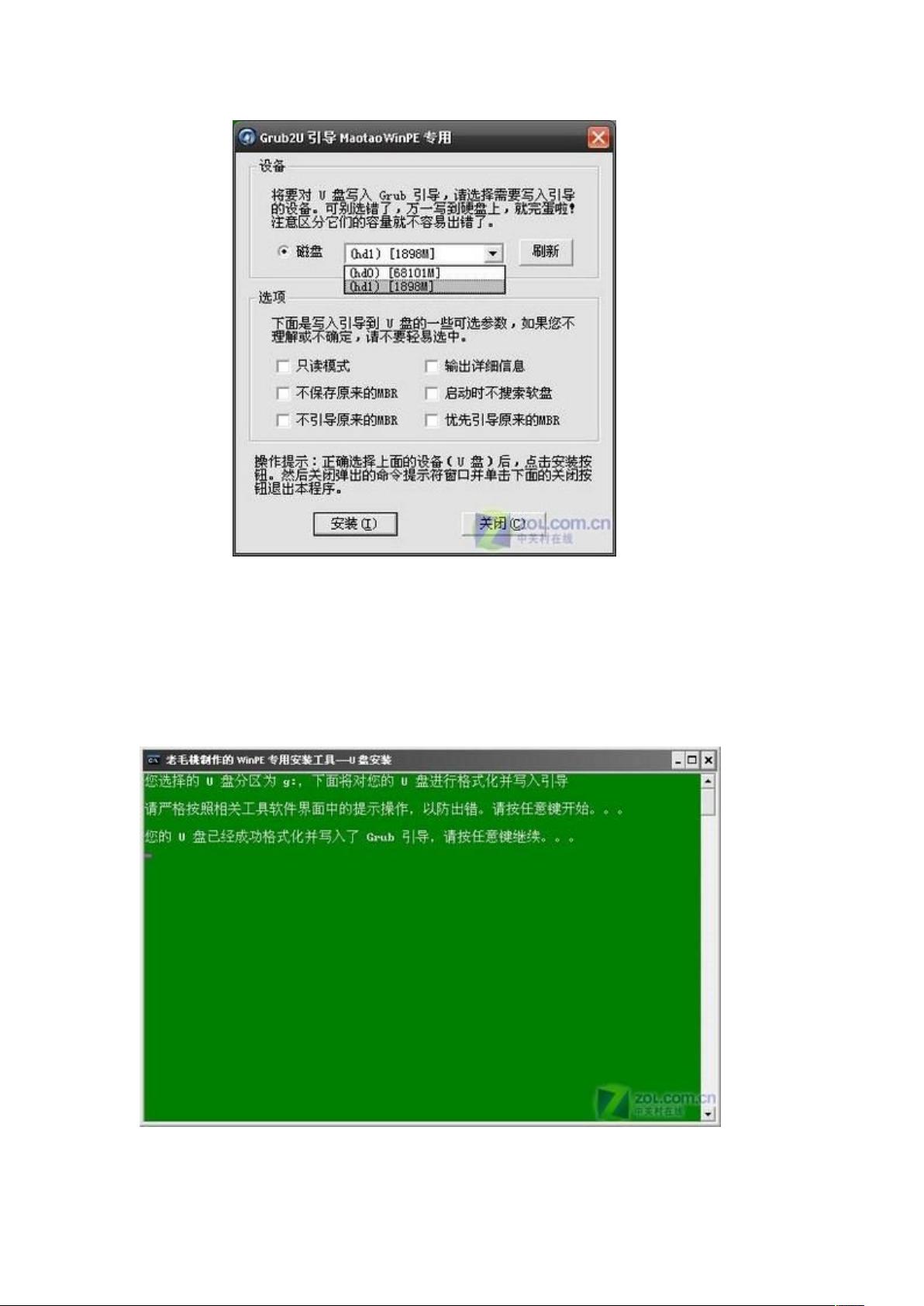U盘装XP系统详解:老毛桃WinPE图文教程
本文档详细介绍了如何使用老毛桃WinPE工具通过U盘来安装Windows XP系统。首先,准备工作包括确保拥有一个1G以上的U盘以及必要的Ghost镜像文件,WinPE工具推荐使用老毛桃版本,可以从指定链接下载。接下来的步骤分为以下几个部分:
1. 准备工具:
- 下载并解压缩WinPE工具,找到pesetup.exe可执行文件。
2. 创建WinPE环境:
- 运行pesetup.exe,选择第4项进入设置,确认U盘为正确盘符(如hd1),注意区分U盘与硬盘容量。
3. 格式化U盘:
- 进入格式化步骤,保持默认设置,开始格式化过程。
4. 安装引导:
- 在引导部分,确保选择正确的U盘作为设备,然后安装WinPE到U盘。
5. 设置启动密码:
- 必须设置启动U盘密码,尽管这一步不是必须的,但为了安全,应设置并记住密码。
6. U盘制作完成:
- 完成所有步骤后,便成功创建了一个可用于启动的U盘,可用于无光驱情况下安装系统。
7. 更改电脑启动顺序:
- 为了从U盘启动,需在BIOS设置中将USB设备设为第一启动项,不同品牌的电脑BIOS选项可能会有所差异,但目标是一致的。
8. 实际安装系统:
- 将制作好的U盘插入电脑,按照提示进行Windows XP的安装过程。
通过这篇图解教程,读者可以清晰地了解到如何利用老毛桃WinPE工具和U盘进行系统安装,无论是对初级用户还是有一定经验的IT人员,都能提供实用的指导。整个过程强调了细节操作和注意事项,确保系统的顺利安装。
168 浏览量
点击了解资源详情
173 浏览量
268 浏览量
点击了解资源详情
115 浏览量
157 浏览量
王尼瑪
- 粉丝: 32
- 资源: 6
最新资源
- 顶部导航菜单下拉,左侧分类切换
- XX公司企业文化职能战略规划PPT
- torch_cluster-1.5.6-cp37-cp37m-win_amd64whl.zip
- 使用WPF表单的AC#系统托盘应用程序
- Color-Transfer-between-Images:这是开源工具Erik Reinhard,Michael Ashikhmin,Bruce Gooch和Peter Shirley撰写的论文“图像之间的颜色转移”
- log4net工具包与配置文件.rar
- 企业文化案例(8个文件)
- PokemonGo-CalcyIV-Renamer:使用adb将假冒的点击事件发送到您的手机,以及Calcy IV一起自动重命名所有宠物小精灵
- torch_sparse-0.6.5-cp36-cp36m-win_amd64whl.zip
- cd2021
- Angel网络工作室报名网站管理系统v1.0
- CssWebResposive:罪过的评论
- 导航条宽度随二级菜单宽度变化的
- 系统温湿度检测与控制 1-源程序注释.rar
- iicTets.zip
- QAServer:基于质量检查服务器的中文CQA网站